Mit dem Bedienungshilfen-Shortcut auf der Apple Watch können Sie schnell Bedienungshilfen aktivieren, die Ihnen helfen sollen, Ihre Uhr bequemer und Ihren Bedürfnissen entsprechend zu verwenden. Es ermöglicht den schnellen Zugriff auf drei Optionen VoiceOver , Zoomen , oderTippen Sie auf Unterkünfte . Egal, ob Sie erfahren möchten, wie Sie diese Funktionen einrichten oder die Bedienungshilfen-Verknüpfung auf der Apple Watch verwenden möchten, diese Anleitung kann Ihnen helfen.
Lassen Sie uns gleich eintauchen!
So stellen Sie den Accessibility-Shortcut auf Ihrer Apple Watch und Ihrem iPhone ein
Auf der Apple Watch
- Öffnen Sie die Einstellungen App und gehen Sie zu Barrierefreiheit → Zugänglichkeitsverknüpfung.
- Hier können Sie auf die Option tippen, die Sie aktivieren möchten – wählen Sie eine der folgenden aus:
- VoiceOver: Hören Sie mithilfe des integrierten Screenreaders, was auf dem Bildschirm Ihrer Apple Watch passiert.
- Zoom: Vergrößern Sie Dinge auf Ihrer Uhr, um sie besser sehen zu können.
- Tippen Sie auf Unterkünfte :Ändern Sie, wie der Bildschirm Ihrer Uhr auf Tippen, Wischen und andere Gesten reagiert.
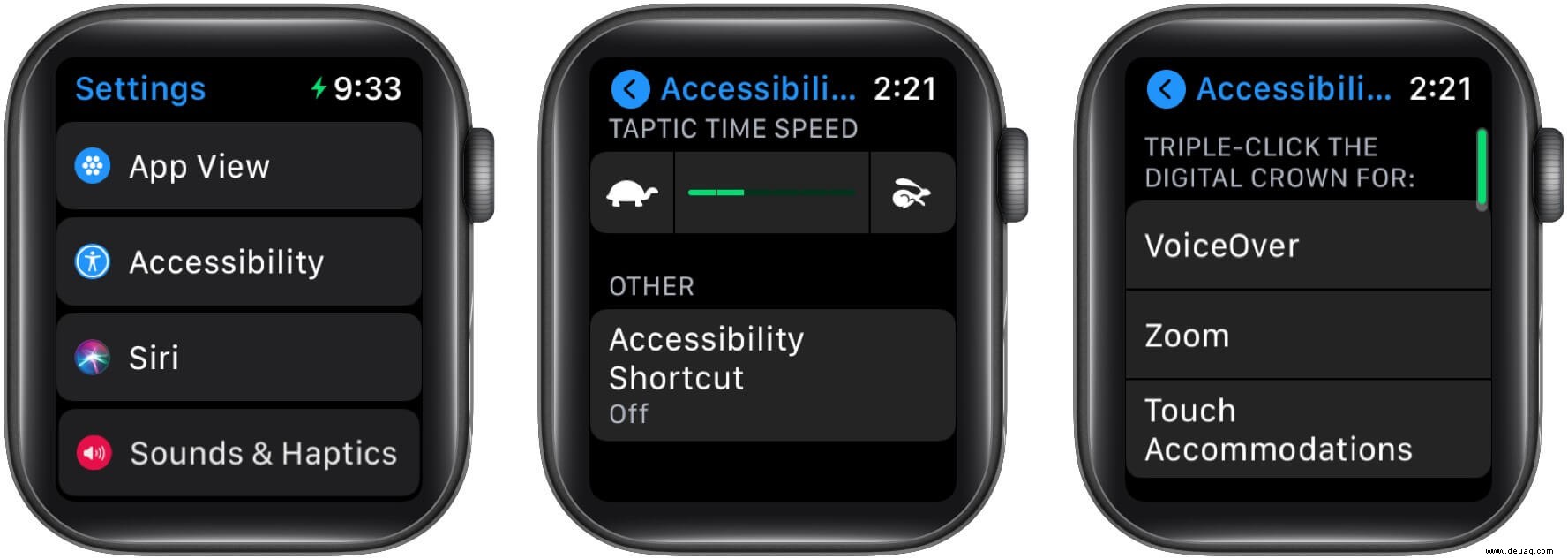
Von der Watch-App auf Ihrem iPhone
- Im Mein Ansehen Tippen Sie auf der Registerkarte Barrierefreiheit → Barrierefreiheit Verknüpfung .
- Aus VoiceOver auswählen , Zoomen , oder Berühren Unterkünfte .
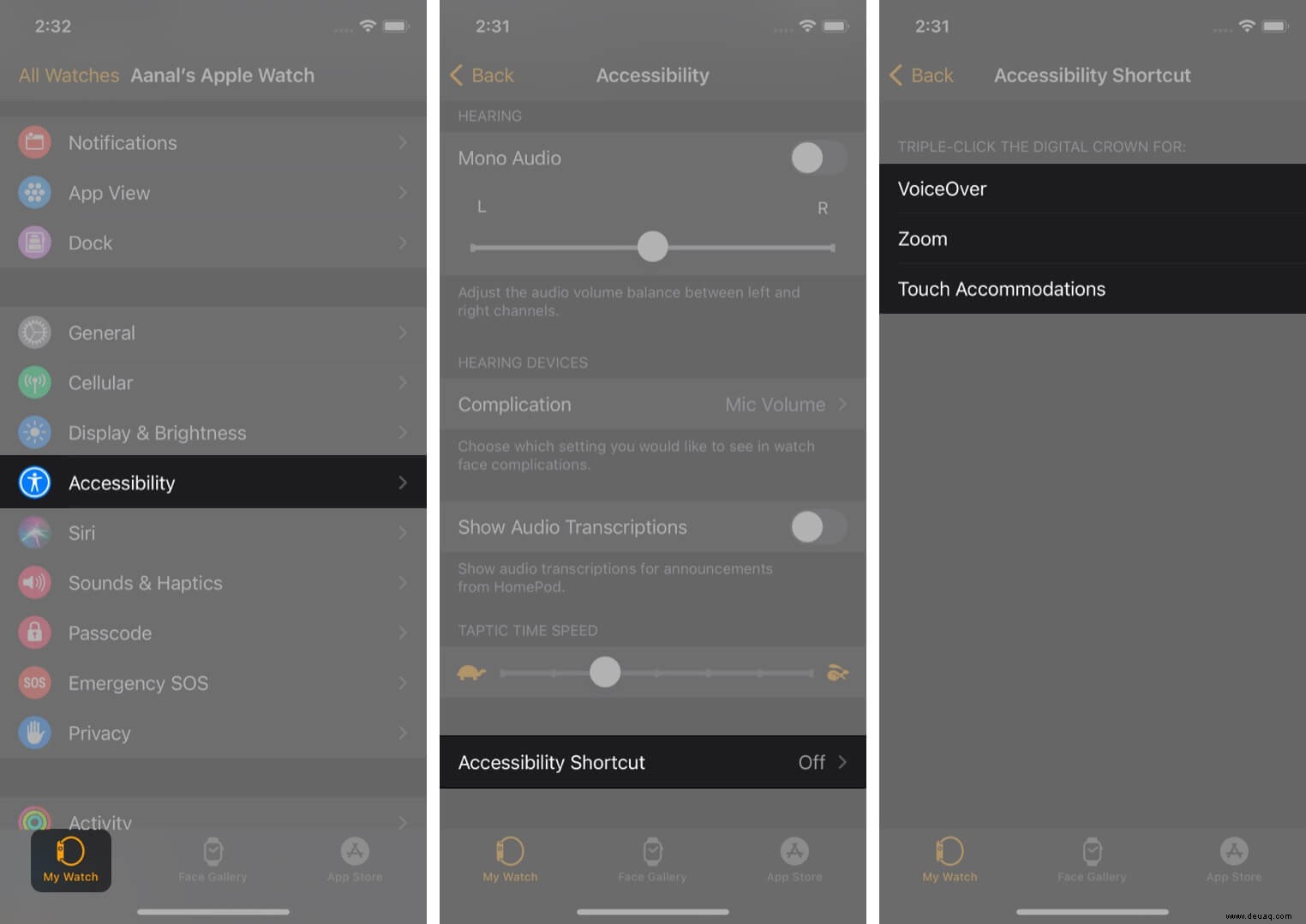
Verwendung des Accessibility-Shortcuts auf Ihrer Apple Watch
Sobald Sie den Bedienungshilfen-Shortcut auf Ihrer Uhr aktiviert haben, können Sie ihn auslösen, indem Sie die Digital Crown dreimal schnell hintereinander drücken.
Wenn Sie VoiceOver aktivieren , wird der integrierte Bildschirmleser Ihrer Uhr laut sprechen, um Ihnen mitzuteilen, was auf dem Bildschirm passiert. Wenn Sie beispielsweise Ihren Finger auf eine App legen, wird der Name der App angesagt.
Wenn Sie Zoom aktivieren , können Sie Informationen auf Ihrer Uhr vergrößern, um sie besser sehen zu können. Doppeltippen Sie zum Vergrößern mit zwei Fingern. Wiederholen Sie dies, um wieder zu verkleinern.
Wenn Sie Touch aktivieren Unterkünfte , es ändert, wie Ihr Gerätebildschirm auf Tippen, Wischen und andere Gesten reagiert. Sie können dies an Ihre spezifischen Bedürfnisse anpassen, und Sie sollten Ihre Einstellungen vorher konfigurieren, wie unten beschrieben.
- Gehen Sie zu Einstellungen → Barrierefreiheit → Tippen Sie auf Unterkünfte .
- Schalten Sie Berühren ein Unterkünfte .
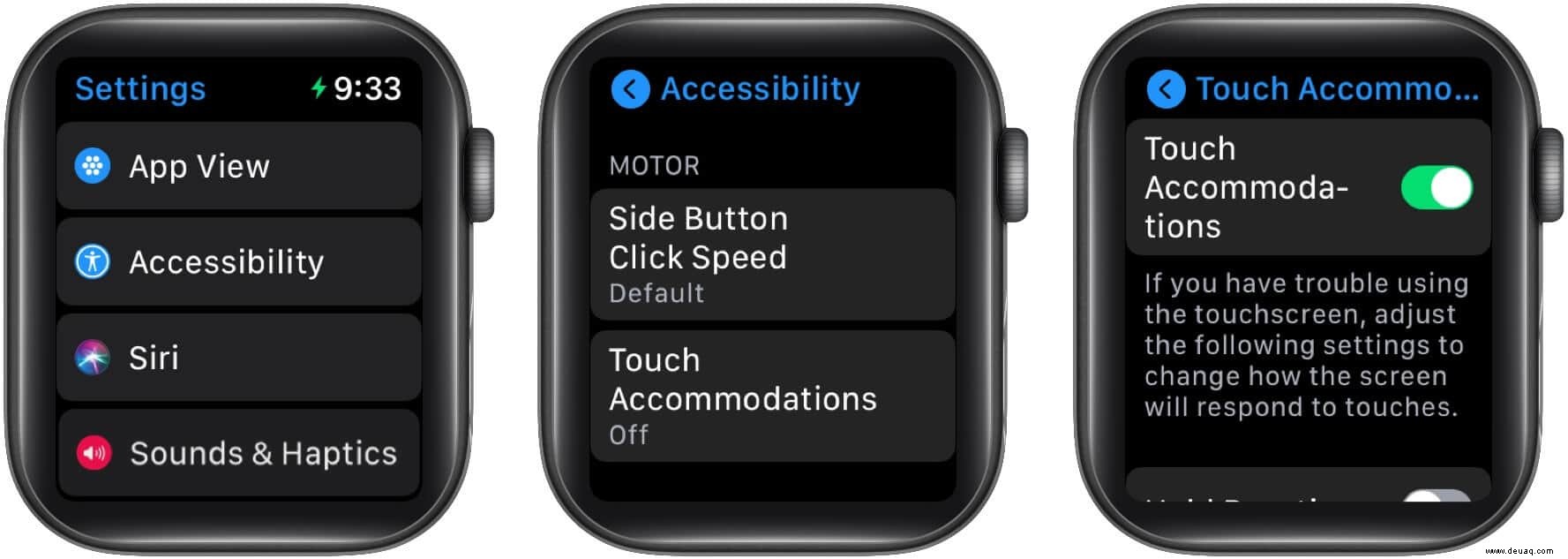
- Scrollen Sie dann nach unten, um die verschiedenen Optionen zu konfigurieren.
Haltedauer legt fest, wie lange Sie auf den Bildschirm drücken, bevor Ihre Berührung erkannt wird.
Wiederholung ignorieren wird mehrere Taps als einen einzelnen Tap lesen.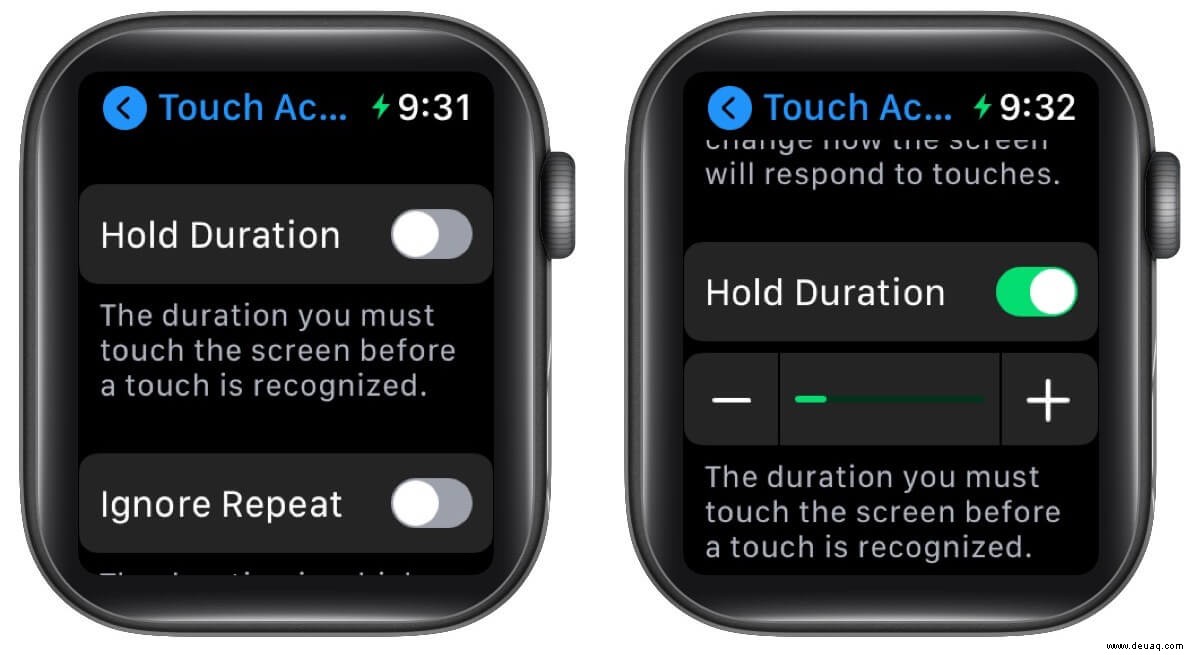
Tippen Sie auf Hilfe ist für den Fall, dass Sie versehentlich Wischgesten ausführen. Es bestimmt, ob Ihre anfängliche oder letzte Berührungsposition als beabsichtigte Berührungsposition gelesen wird.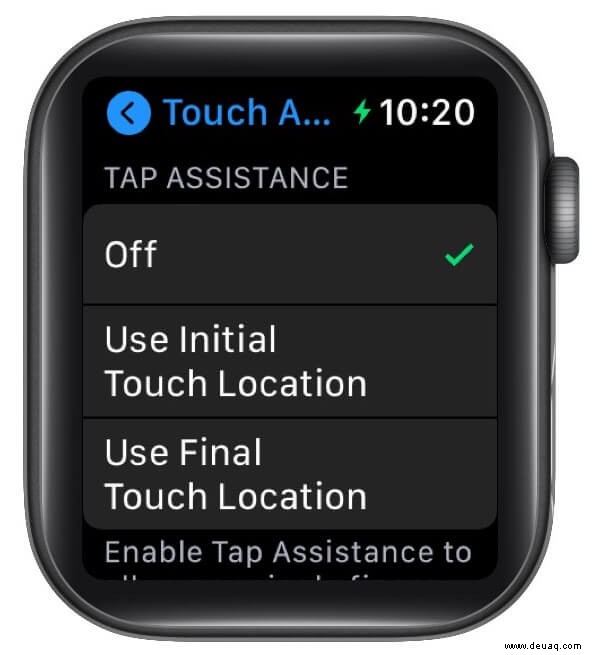
Nachdem Sie diese konfiguriert haben, werden Touch-Anpassungen aktiviert, wenn Sie die Bedienungshilfen-Verknüpfung durch dreimaliges Drücken der Digital Crown aktivieren und verwenden.
Um die Bedienungshilfen-Verknüpfung zu deaktivieren, drücken Sie einfach dreimal die digitale Krone noch einmal.
Um die Bedienungshilfen-Verknüpfung vollständig zu deaktivieren, gehen Sie zurück zu den Einstellungen → Barrierefreiheit → Zugänglichkeitsverknüpfung und deaktivieren Sie die Option.
Haben Sie den Accessibility Shortcut auf Ihrer Apple Watch verwendet?
Es ist ziemlich raffiniert, die Eingabehilfen-Verknüpfung auf der Apple Watch für visuelle und akustische Hilfen zu verwenden. Es erleichtert die Verwendung Ihrer Uhr. Sie können es auch auf Ihrem iPhone und iPad verwenden.
Fanden Sie diesen Leitfaden hilfreich oder haben Sie weitere Fragen? Lass es mich in den Kommentaren unten wissen.
Weiterlesen:
- So ändern Sie das Kalorienziel auf der Apple Watch
- Entsperren Sie Ihr iPhone mit der Apple Watch, wenn Sie eine Maske tragen
- Richten Sie die Sturzerkennung auf Ihrer Apple Watch ein und verwenden Sie sie
- So verwenden Sie eine Apple Watch zur Steuerung Ihrer iPhone-Kamera